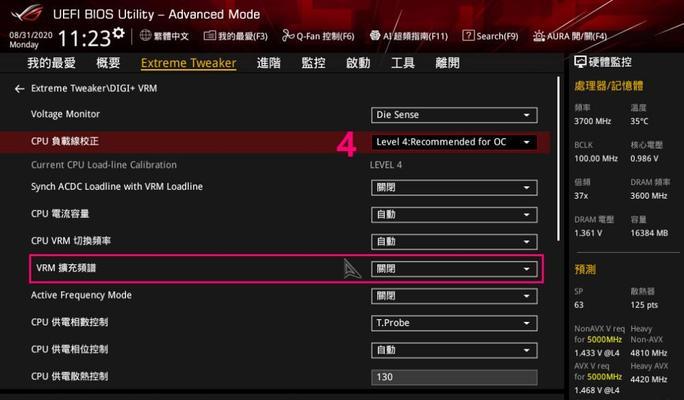随着电脑使用时间的增长,系统运行速度可能会变慢,出现各种故障。此时,重装系统是一个解决问题的有效方法。本文将详细介绍如何使用华硕主板的U启动功能来重装系统,并提供一些注意事项,以帮助您完成这一过程。
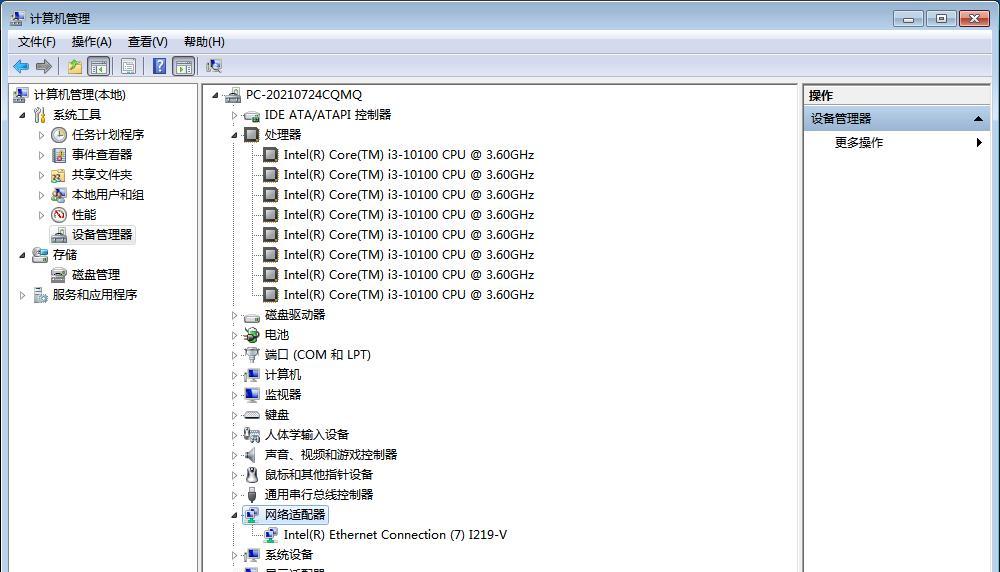
1.准备工作:备份个人数据
在进行任何操作之前,务必备份所有重要的个人数据,以免数据丢失造成不可挽回的损失。
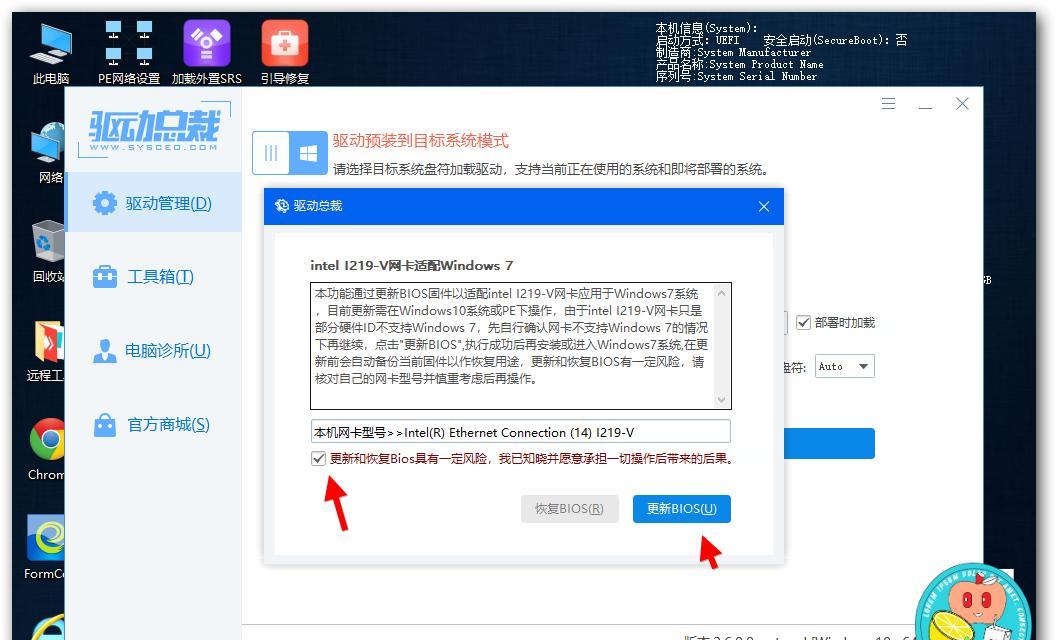
2.下载操作系统镜像文件
从官方网站或其他可信来源下载您想要安装的操作系统的镜像文件,并确保其与您的计算机兼容。
3.创建启动盘

使用软件工具将下载的镜像文件烧录到USB闪存驱动器中,以便之后使用。
4.进入BIOS设置
开机时按下华硕主板的指定按键(通常是Delete或F2),进入BIOS设置界面。
5.修改启动顺序
在BIOS设置界面中,找到并选择"Boot"选项,在启动顺序中将U盘设备置于首位。
6.保存设置并重启
保存修改后的设置,退出BIOS界面,并重新启动计算机。
7.进入U启动菜单
按下华硕主板指定的U启动快捷键(一般是F8或F12),进入U启动菜单。
8.选择启动设备
在U启动菜单中,选择之前烧录操作系统镜像文件的USB闪存驱动器,按下回车键确认选择。
9.开始安装系统
按照操作系统安装向导的提示,选择语言、时区、键盘布局等选项,并选择安装类型(新安装或升级)开始系统安装。
10.分区和格式化硬盘
根据个人需求,选择硬盘分区和格式化方式,并确认操作。
11.等待安装完成
系统安装过程可能需要一段时间,请耐心等待,直到安装完成。
12.安装驱动程序和软件
安装完操作系统后,根据需要安装相应的驱动程序和软件,以确保计算机的正常运行。
13.更新系统和驱动程序
及时更新操作系统和驱动程序是保持计算机性能和安全的关键,定期检查和更新系统是必要的。
14.恢复个人数据
在重新安装系统后,将之前备份的个人数据恢复到计算机中,确保数据完整性。
15.完成重装
经过以上步骤,您已成功完成了使用华硕主板U启动重装系统的过程。
使用华硕主板的U启动功能重装系统可以帮助您解决电脑故障和提升系统性能。但在操作之前,务必备份个人数据,并且谨慎选择操作系统镜像文件和安装选项。通过正确设置BIOS和U启动菜单,您可以顺利安装操作系统,并及时更新系统和驱动程序以保持计算机正常运行。别忘了恢复个人数据,完成整个重装过程。